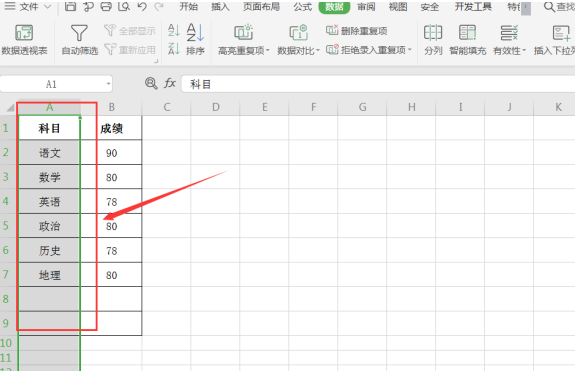本教程适用版本:WPS 365 点击免费使用
在制作Excel表格时,由于我们需要录入的数据太多,难免会重复录入数据。那么,我们该怎么避免这种情况的发生呢?今天,小编就教各位设置录入数据重复时出现提示的方式,大家一起来学习吧!
首先,打开Excel表格,选中我们需要设置的单元格区域:
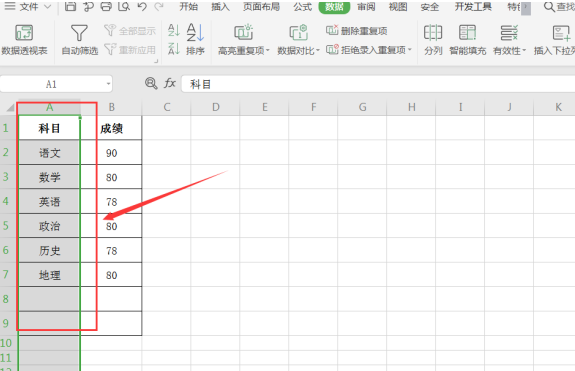 >>免费升级到企业版,赠超大存储空间
找到菜单栏的【数据】选项,单击该项下的【拒绝录入重复项】按钮,单击【设置】选项:
>>免费升级到企业版,赠超大存储空间
找到菜单栏的【数据】选项,单击该项下的【拒绝录入重复项】按钮,单击【设置】选项:
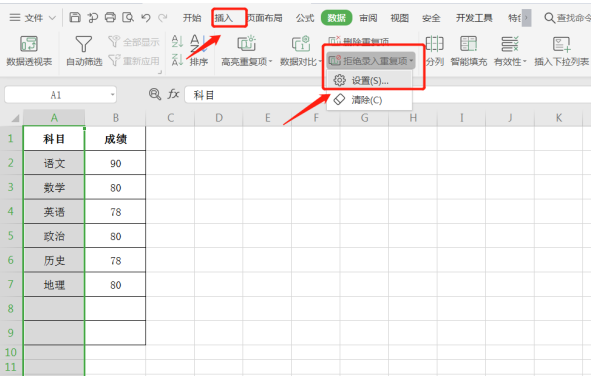 >>免费升级到企业版,赠超大存储空间
接着,在弹出的拒绝重复输入界面中单击【确定】即可:
>>免费升级到企业版,赠超大存储空间
接着,在弹出的拒绝重复输入界面中单击【确定】即可:
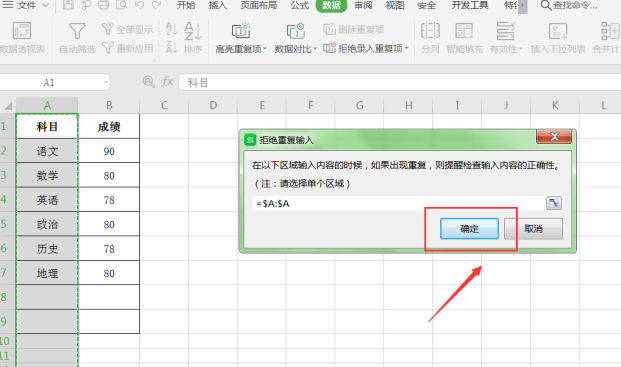 >>免费升级到企业版,赠超大存储空间
当我们返回Excel工作表时,在原先的单元格区域输入相同内容,就会出现“拒绝重复输入”的提示,这表示我们数据重复提示功能设置成功:
>>免费升级到企业版,赠超大存储空间
当我们返回Excel工作表时,在原先的单元格区域输入相同内容,就会出现“拒绝重复输入”的提示,这表示我们数据重复提示功能设置成功:
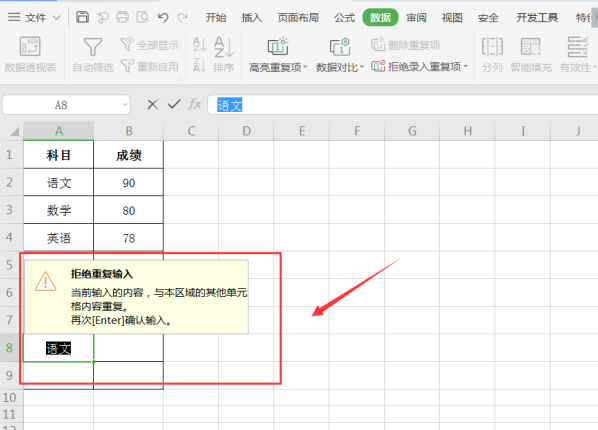 >>免费升级到企业版,赠超大存储空间
需要注意的是,这种情况下输入相同数据,会出现数据重复的提
示,但按“Enter”键还是可以正常录入。如果我们要设置不允许重复数据输入的话,还需要对数据进行有效性设置。
那么,在Excel表格技巧中,为避免重复录入数据,设置Excel数据重复提示的操作方法是不是非常简单呢,你学会了吗?
>>免费升级到企业版,赠超大存储空间
需要注意的是,这种情况下输入相同数据,会出现数据重复的提
示,但按“Enter”键还是可以正常录入。如果我们要设置不允许重复数据输入的话,还需要对数据进行有效性设置。
那么,在Excel表格技巧中,为避免重复录入数据,设置Excel数据重复提示的操作方法是不是非常简单呢,你学会了吗?

声明:
本站所有文章,如无特殊说明或标注,均为本站原创发布。任何个人或组织,在未征得本站同意时,禁止复制、盗用、采集、发布本站内容到任何网站、书籍等各类媒体平台。如若本站内容侵犯了原著者的合法权益,可联系我们进行处理。